Control Parental en los Servidores
En el último artículo, hablamos sobre aplicaciones para el Control Parental. En este, vamos a explicar cómo hacer el control parental individualmente en cada servidor, consola, sistema operativo y smartphone o tablet.
¿Qué es el control parental?
Se trata de una funcionalidad que permite condicionar el acceso de los niños y adolescentes a ciertos contenidos inapropiados en internet y gestionar el tiempo de pantalla diario. Actualmente, la mayoría de los niños ya sabe usar internet incluso antes de aprender a leer, teniendo contacto diario con ordenadores, smartphones o consolas. Se ha convertido en una prioridad para los adultos aprender a controlar el uso de estos dispositivos y enseñar a los más jóvenes a utilizarlos con seguridad.
El control parental está disponible en casi todos los dispositivos conectados a internet y permite restringir el acceso a contenidos inapropiados para niños, bloquear ciertas páginas o programas, definir límites de tiempo y además monitorear el uso.
Sin embargo, es importante alertar a los adultos sobre el hecho de que el control parental es solo una herramienta de ayuda. Los niños deben ser educados sobre los peligros de internet, recordando que hoy en día los más jóvenes tienen acceso a estos dispositivos en todas partes, y por eso controlar el PC de casa no es suficiente.
Control Parental en el Sistema Operativo
Una de las opciones es definir el control parental directamente en el sistema operativo del ordenador.
Windows
El control parental de Windows permite a los usuarios definir el tiempo límite pasado en el ordenador y los juegos y programas a los que pueden acceder los niños. Es gratuito y fácil de configurar. Puedes crear una cuenta separada para los menores y monitorear sus actividades, configurar cuentas diferentes, historiales de navegación a través de tu cuenta de administrador y bloquear cualquier sitio o aplicación de tu elección.
Descubra más aquí: https://support.microsoft.com/pt-pt/help/4090274/microsoft-account-parental-consent-and-child-accounts
Apple (macOS)
El Control Parental de Mac OS X limita el acceso a las aplicaciones, controla el acceso a la web y los contactos que pueden ser añadidos al correo electrónico. También permite gestionar los horarios de uso y eliminar determinadas palabras del léxico presentado por el diccionario.
Descubra más aquí: https://support.apple.com/pt-pt/guide/mac-help/mchl4a732a3b/10.15/mac/10.15
Control Parental en Smartphones y Tablets
El control parental está disponible tanto para dispositivos Android como para Apple. Puedes desactivar la opción de compras dentro de las aplicaciones y en la tienda, monitorear las redes sociales, el acceso a la cámara y bluetooth y mucho más.
Manzana
En las definiciones de tu equipo Apple, están disponibles numerosas alternativas de control parental tales como: definir restricciones de contenido y de privacidad, impedir compras de iTunes y de la App Store, impedir contenidos inapropiados, restringir el acceso al Game Center, entre muchos otros.
Ya lo sabes todo aquí: https://support.apple.com/pt-pt/HT201304
Android y Google Play
Al activar el control parental en Google Play, puedes restringir el contenido que se puede descargar o comprar en Google Play según el nivel de madurez.
Los controles parentales funcionan de forma diferente en función del contenido: Aplicaciones y juegos, Música, Películas, TV y Libros.
Descubra más aquí: https://support.google.com/googleplay/answer/1075738?hl=pt
Control Parental en los Navegadores
La mayor parte de los navegadores de internet también permite definir controles parentales de forma gratuita. Este control permite mayoritariamente monitorear el historial de búsquedas y restringir el acceso a ciertos sitios web. Descubre cómo aquí:
- Google Chrome: https://safety.google/families/#control-what-your-family-sees-on-the-web
- Safari: soporte.apple.com/
- Firefox:https://support.mozilla.org/pt-PT/kb/bloquear-e-desbloquear-websites-com-o-controlo-par
- Internet Explorer: https://account.microsoft.com/family/about
Control Parental en los Motores de Búsqueda
Los motores de búsqueda son el puente principal para cualquier contenido inapropiado para un menor, por lo que es importante intentar limitar el tipo de temas a los que este tiene acceso. Los motores de búsqueda más utilizados ofrecen la funcionalidad de control parental de forma gratuita.
- Búsqueda Segura de Google: https://support.google.com/websearch/answer/510?co=GENIE.Platform%3DAndroid&hl=pt-BR
- Bing: https://www.bing.com/account
- Yahoo: help.yahoo.com/kb/SLN2247.html
Control Parental en las Plataformas de Vídeo y Streaming
YouTube
O YouTube ofrece una opción de control parental de contenido: el Modo restringido. Es una configuración opcional que puedes utilizar en YouTube para ayudar a filtrar el contenido no apropiado para menores.
Sabes más aquí: https://support.google.com/youtube/answer/174084?co=GENIE.Platform%3DDesktop&hl=pt
Dentro de YouTube, existe aún YouTube Kids para que los niños puedan explorar los contenidos apropiados para cada edad de forma segura. Existen varios controles parentales para que puedas adaptar la experiencia a las necesidades de tu familia.
Descubra más aquí: https://www.youtube.com/intl/ALL_pt/kids/
Netflix
Una Netflix separa los contenidos por franja de edad. En Portugal, Netflix utiliza la siguiente clasificación en las series y películas: niños (7+), adolescentes (13+) y adultos (16+, 18+).
Descubra más aquí: https://help.netflix.com/pt-pt/node/264
HBO
La opción Kids de HBO agrupa todos los contenidos destinados a los más jóvenes. En este modo, la aplicación queda bloqueada, siendo necesario introducir el PIN de control parental para salir de este modo. La opción de activar este modo se presenta siempre que se accede al menú Niños.
Sabes más aquí: https://hboportugal.com/ (Definiciones => Control Parental)
Control Parental en Consolas
Hoy en día, los videojuegos son tan o más populares que los ordenadores entre los más jóvenes. Por eso es indispensable gestionar los límites de tiempo y de contenido de los juegos. Las consolas más conocidas del mercado ofrecen todas soluciones de control parental gratuitas.
- PS4: https://suporte.playstation.com/s/article/Controles-parentais-do-PS4
- Xbox: https://www.xbox.com/pt-BR/community/for-everyone/responsible-gaming
EL Digiplaneta ofrece ordenadores profesionales reacondicionados de bajo precio y alta rendimiento.
De nuestro empeño en promover un consumo más responsable Nace la plataforma Digiplaneta que le presenta un conjunto de equipos reacondicionados, de gama alta, de alto rendimiento y a bajo precio, que le permiten desempeñar sus tareas profesionales, académicas o de ocio, con el mismo calidad que encontraría en un equipo similar, en estado nuevo y adquirido en un distribuidor tradicional.
EL Digiplaneta cuenta con el elevada experiencia técnica, altamente especializada de Digiconta que, desde 1976, actúa en el mercado de las soluciones tecnológicas, trabajando para instituciones exigentes, en particular los más importantes bancos nacionales.
EL experiencia y el rigor técnico, acumulado a lo largo de más de 40 años de actividad, hacen de Digiconta la institución natural y más preparado para proporcionarle una elección segura y un oferta diversificada en ordenadores reacondicionados con garantizar, que ahora puede encontrar en la nueva plataforma Digiplanet.


Para compartir:
¿Cómo entretener a los niños en casa?
Aplicaciones de Control Parental